Cara Mengganti Password Wifi Iconnect – Sebagai pelaku WFH (Work From Home) pada masa Pandemi kemarin tentu saja membutuhkan koneksi internet yang lancar dan stabil. Oleh karena itu, tidak jarang masyarakat yang memilih untuk berlangganan internet rumah atau Wifi.
Saat ini telah tersedia banyak layanan internet rumah terbaik, salah satunya adalah Iconnect PLN. Layanan ini menawarkan beragam pilihan paket Wifi dengan speed mulai dari 10 Mbps sampai 100 Mbps. Sedangkan untuk harga atau tarif berlangganannya juga terbilang murah, yaitu mulai dari 140 ribuan per bulan.
Bicara mengenai Wifi Iconnect mungkin banyak dari kalian yang sudah terdaftar sebagai pelanggan Wifi Iconnect. Jika begitu, kalian pasti memiliki password atau kata sandi sebagai kode keamanan untuk mengakses koneksi tersebut. Dengan begitu password Wifi sebaiknya jangan diberitahukan ke sembarang orang.
Tapi jika informasi password sudah terlanjur bocor, maka segera lakukan perubahan password Wifi Iconnect jika tidak ingin sembarang orang dapat mengakses Wifi Iconnect. Bagi yang belum tahu seperti apa cara mengganti password Wifi Iconnect, berikut ini telah kami siapkan tutorial selengkapnya.
Alasan Mengganti Kata Sandi Wifi Iconnet
Setiap pelanggan Wifi pastinya akan diminta untuk membuat kata sandi, proses ini dilakukan setelah instalasi berhasil. Sebenarnya jika pelanggan tidak membuat password sendiri tidak masalah, karena SSID dan password Default tertera di balik perangkat Modem atau Router.
Begitu juga untuk para pelanggan Wifi Iconnect, pasti banyak dari kalian yang sudah membuat password sendiri. Namun seperti kami sebutkan diatas bahwa informasi password Wifi sebaiknya dijaga, jangan sampai bocor ke semua orang.
Sementara itu, terkadang beberapa pelanggan juga ingin mengganti password Wifi Iconnect yang dimiliki dengan alasan sebagai berikut :
1. Password Wifi Sudah Bocor
Alasan utama pelanggan ingin mengganti password tentu ketika informasi tersebut sudah bocor dan diketahui banyak orang sehingga banyak perangkat asing yang bisa mengakses Wifi Iconnect. Perlu diketahui bahwa hal ini bisa mengakibatkan koneksi internet lemot karena terlalu banyak perangkat terhubung.
2. Wifi Iconnect Telah di Reset
Alasan kedua adalah pelanggan telah melakukan Reset Wifi sehingga semua settingan termasuk SSID dan password Wifi Iconnect kembali ke setelan pabrik atau Default. Oleh karena itu, pelanggan ingin merubah password dan SSID seperti sebelumnya.
Cara Mengganti Password Wifi Iconnect Lewat HP

Sama seperti proses ganti kata sandi Wifi Indihome dan lain sebagainya, untuk para pelanggan Iconnect kalian juga perlu Login sebagai Admin untuk mengganti informasi password. Sebelum kami jelaskan lebih lanjut, perlu diketahui bahwa Iconnect menyediakan beberapa pilihan Modem untuk para pelanggan, salah satunya adalah FiberHome.
Disamping itu, setiap merk Router Wifi Iconnect memiliki cara nya masing-masing untuk mengganti password. Dalam proses ini kalian perlu Login sebagai Admin, untuk informasi data Login Admin Router FiberHome adalah sebagai berikut :
- Username : user
- Password : user1234
Bagi kalian para pelanggan Iconnect yang menggunakan Modem FiberHome, kalian bisa mengikuti tata cara dibawah ini untuk mengganti password Wifi Iconnect :
1. Buka Browser
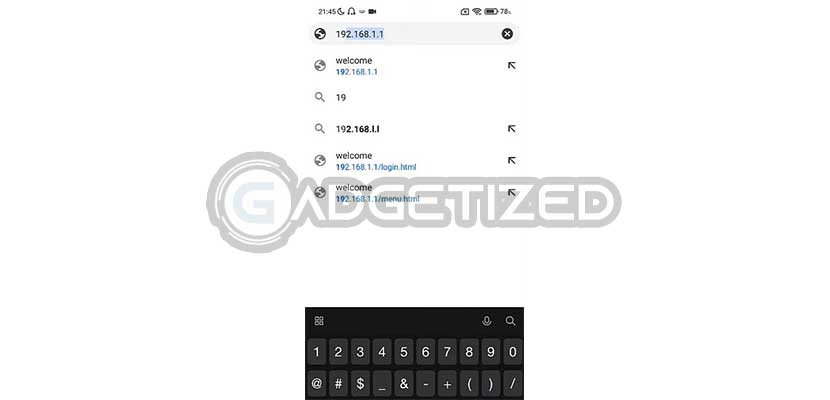
Silahkan buka Browser di smartphone lalu masukkan alamat 192.168.1.1
2. Lengkapi Data Login
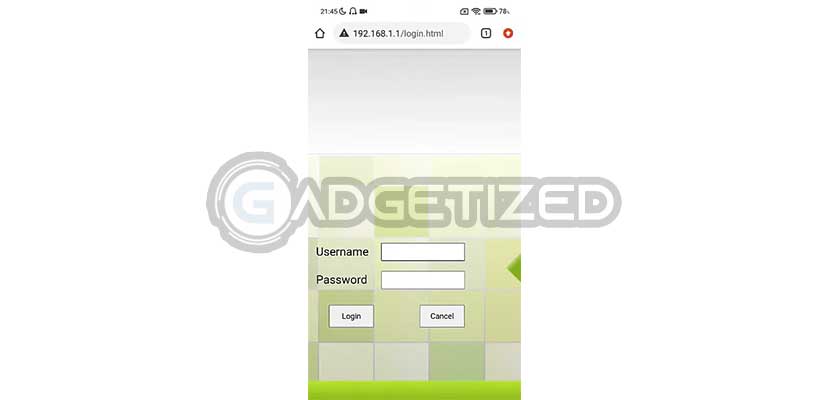
Setelah itu lengkapi data Login dengan cara mengisi kolom Username dan Password yang kami sajikan diatas.
3. Pilih Menu Network
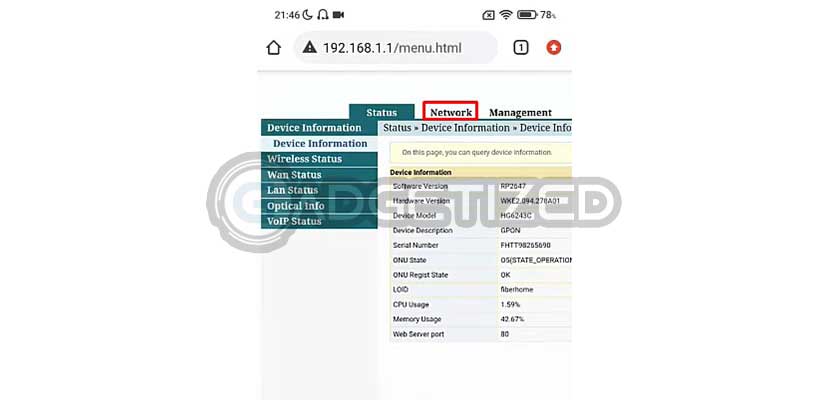
Setelah berhasil Login, selanjutnya kalian pilih Tab menu Network
4. Klik Advanced
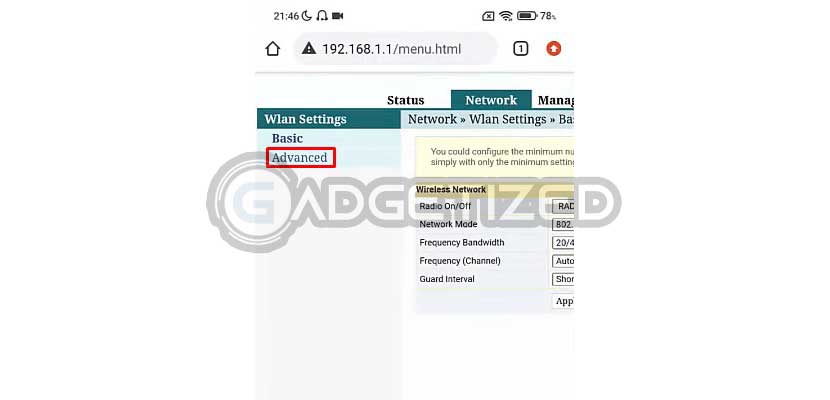
Kemudian pilih Sub menu Advanced di sebelah kiri
5. Lakukan Perubahan Password
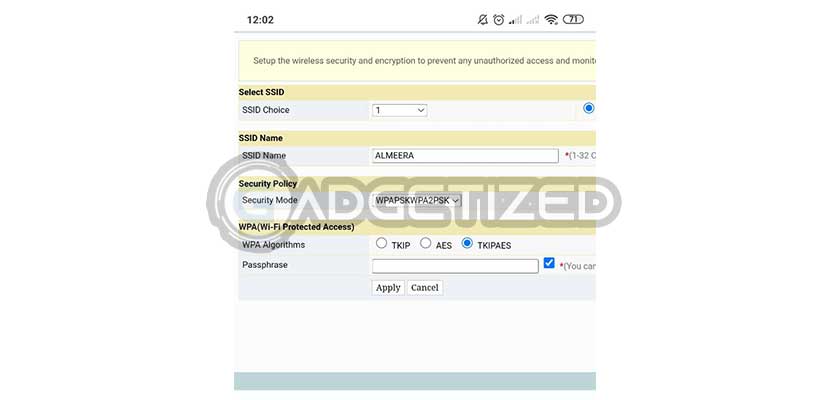
Sekarang kalian tinggal melakukan perubahan password dengan cara menghapus password lama yang tertera di kolom Passphrase lalu masukkan password Wifi Iconnect baru yang sudah disiapkan. Terakhir, klik Apply untuk menyimpan perubahan.
Cara Merubah Kata Sandi Wifi Iconnet Modem Huawei
Selain FiberHome, layanan internet rumah Iconnect juga menyediakan Modem Huawei tipe EG8141A5 untuk para pelanggan. Adapun data Login Admin untuk Router merk tersebut adalah :
- Username : Epuser
- Password : userEp
Selanjutnya, bagi para pengguna Modem tersebut kalian bisa melakukan proses perubahan kata sandi Wifi Iconnect dengan tata cara sebagai berikut :
1. Kunjungi Alamat IP
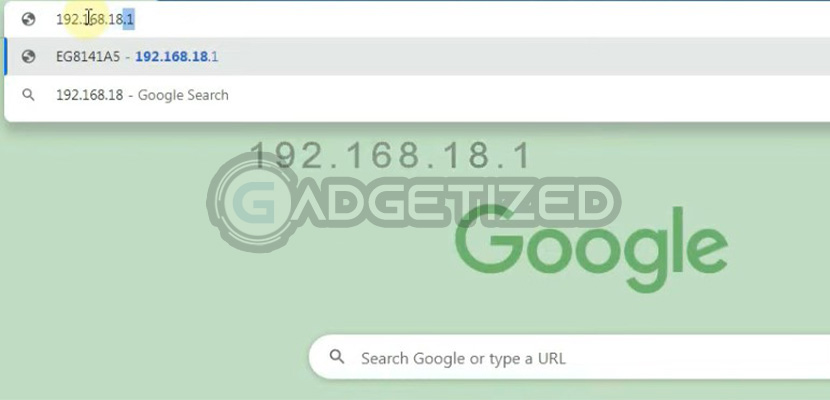
Pertama-tama silahkan kunjungi alamat IP untuk Modem HUAWEI, yaitu 192.168.18.1
2. Masukkan Username & Password
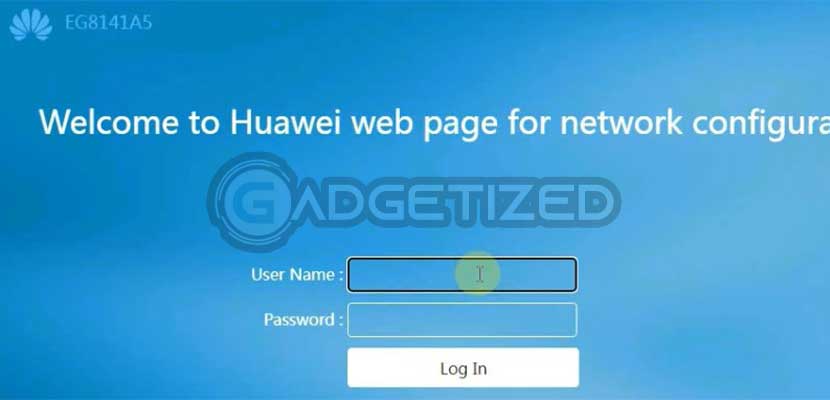
Kemudian masukkan Username dan Password untuk Login.
3. Pilih Menu Advanced
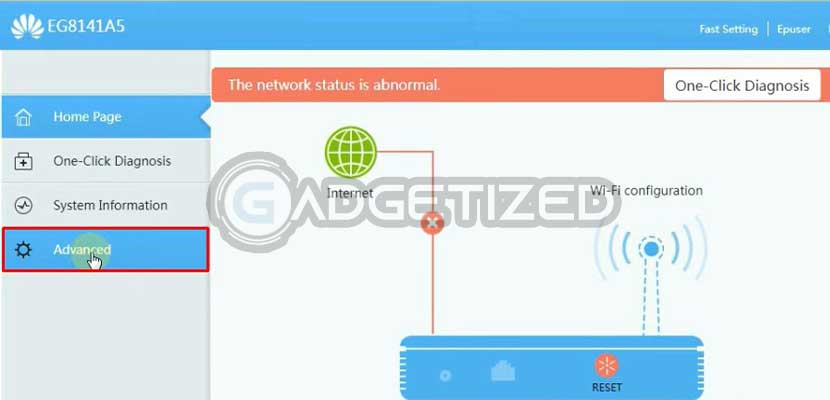
Lalu pada halaman utama kalian pilih menu Advanced
4. Pilih WLAN
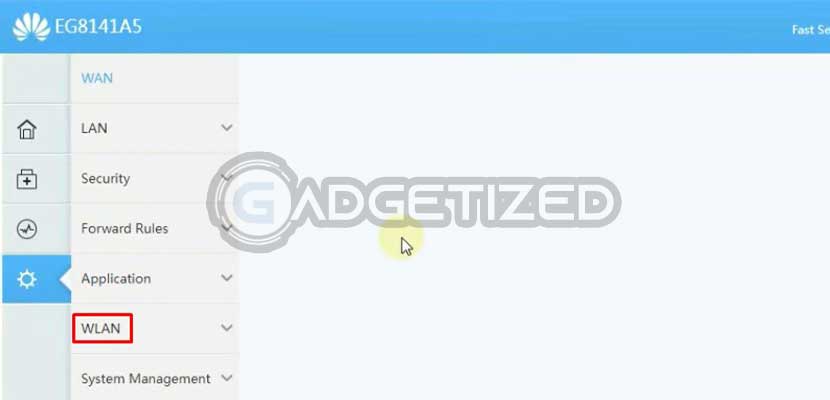
Selanjutnya akan muncul beberapa pilihan Sub menu. Disini kalian pilih Sub menu WLAN
5. Ganti Password Wifi
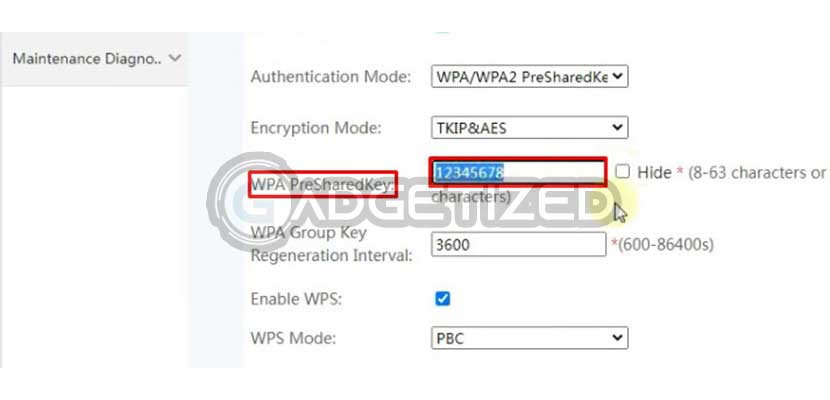
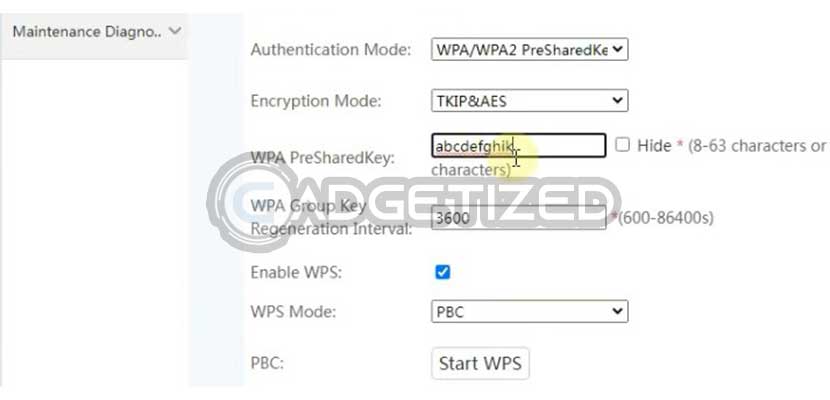
Setelah itu ketuk kolom WPA PreSharedKey untuk menghapus password Wifi Iconnect yang lama. Kemudian masukkan kata sandi yang baru.
6. Klik Apply
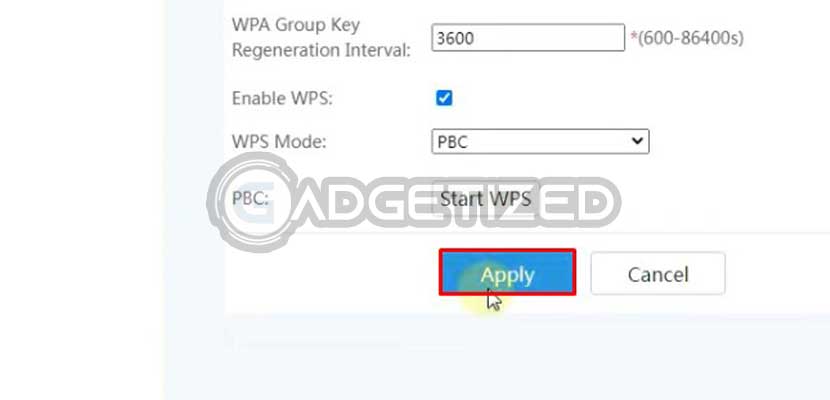
Terakhir klik Apply untuk menyelesaikan proses mengganti password Wifi Iconnect pada Modem Huawei
Cara Merubah Kata Sandi Wifi Iconnet Modem RAISECOM

Terakhir ada juga Modem merk RAISECOM yang diperuntukkan bagi para pelanggan Wifi Iconnect. Modem ini memiliki data Login Admin sebagai berikut :
- Username : useradmin
- Password : (lihat di balik perangkat Modem)
Khusus untuk informasi password nya, masing-masing pengguna mungkin berbeda. Maka dari itu, supaya lebih jelas langsung saja lihat di bagian belakang perangkat Router untuk mengetahui password Admin. Jika sudah, silahkan ikuti langkah-langkah dibawah ini untuk mengganti password Wifi Iconnect di Modem RAISECOM :
1. Login Sebagai Admin
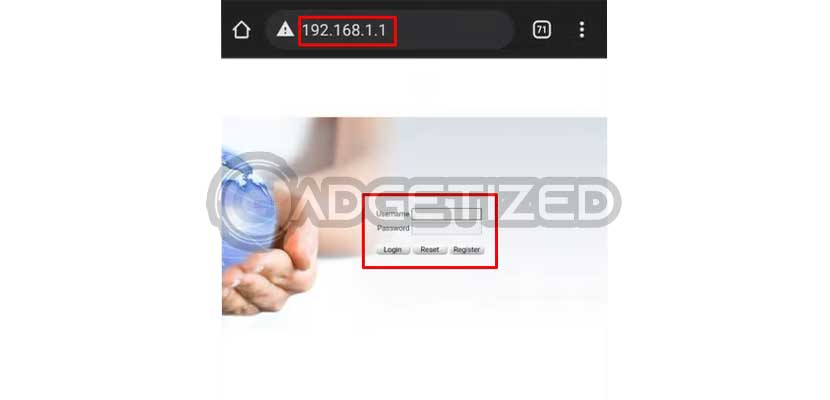
Langkah pertama silahkan kunjungi alamat IP lalu Login sebagai Admin.
2. Pilih Menu Basic
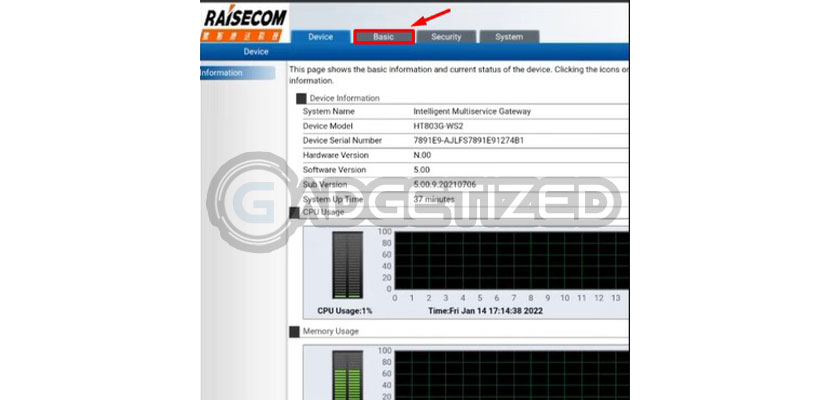
Setelah Login, silahkan pilih menu Basic
3. Klik Interface -> WLAN 2.4G
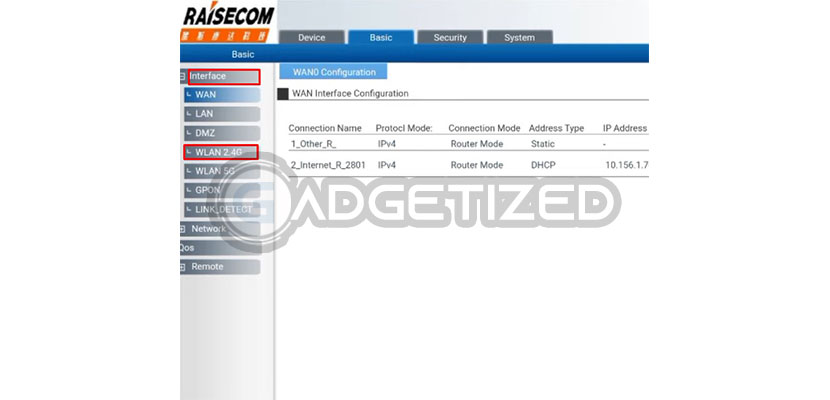
Kemudian di bagian kiri kalian pilih menu Interface -> WLAN 2.4G
4. Tap Ikon Edit

Selanjutnya silahkan klik menu Edit pada sebelah kanan SSID (Nama Wifi) Iconnect yang digunakan
5. Buat Password Baru
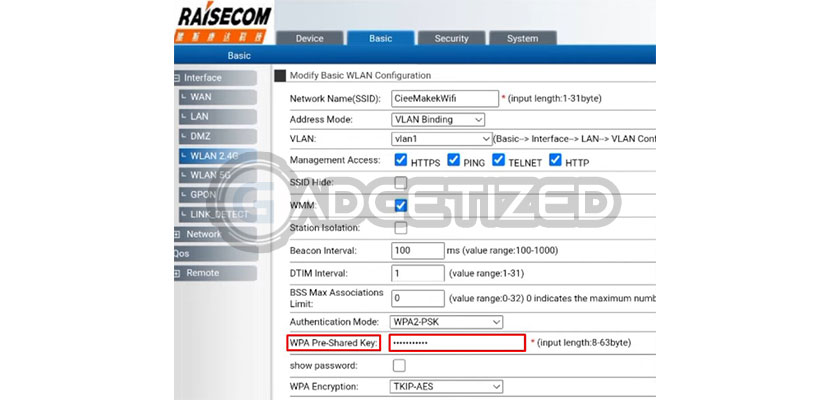
Sekarang kalian hanya perlu mengganti kata sandi Wifi Iconnect yang tertera di kolom WPA Pre-Shared Key dengan yang baru. Jika sudah, silahkan klik OK.
KESIMPULAN
Itu dia penjelasan dari Gadgetized.net mengenai tata cara mengganti password Wifi Iconnect untuk pengguna Modem FiberHome, Huawei dan RAISECOM. Disamping itu, untuk mengganti password Wifi Iconnect sendiri kalian bisa melakukannya lewat HP, PC atau Laptop.
Tapi ingat, prosedur perubahan kata sandi Wifi Iconnect setiap merk Modem berbeda-beda, mulai dari alamat IP hingga Username dan Password untuk Login Admin. Jadi pastikan kalian melakukan cara diatas sesuai dengan merk Router atau Modem yang digunakan.
sumber gambar :
- Tim Gadgetized.net
- Channel Youtube GRS Tutorial